一些朋友在使用台式电脑的过程中,电脑屏幕亮度会调的很高,或者夜晚关灯使用电脑。如果长时间这样的话,对于眼睛是非常不好的,所以我们要在适当的时间使用适当的屏幕亮度。那么台式电脑的亮度在哪里设置呢?接下来小编就给大家带来台式电脑调节亮度的方法。
具体如下:
1、我们打开系统的显示界面,没有控制亮度的设置这是由于台式机的显示屏和主机显示屏不是一个电源,没有办法控制显示屏的亮度,这里我们需要通过显示屏的调节按钮来调节亮度。
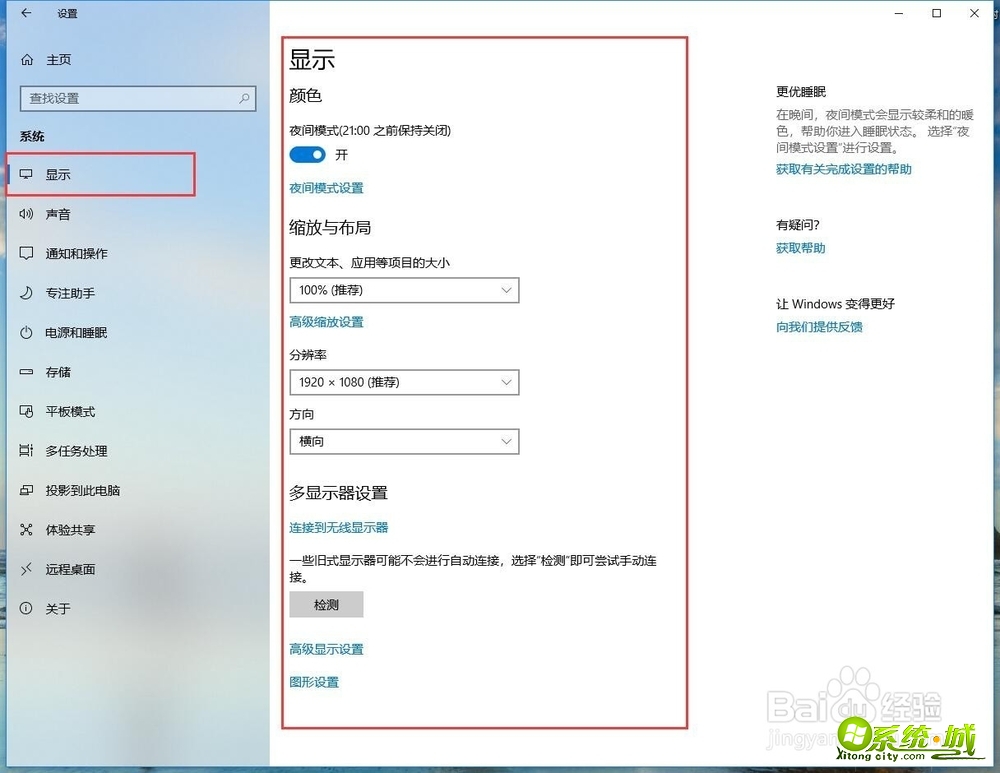
2、显示屏的外设调节按钮一般有五个,包括菜单栏、方向调节键、退出键和开关键,如下图设置。
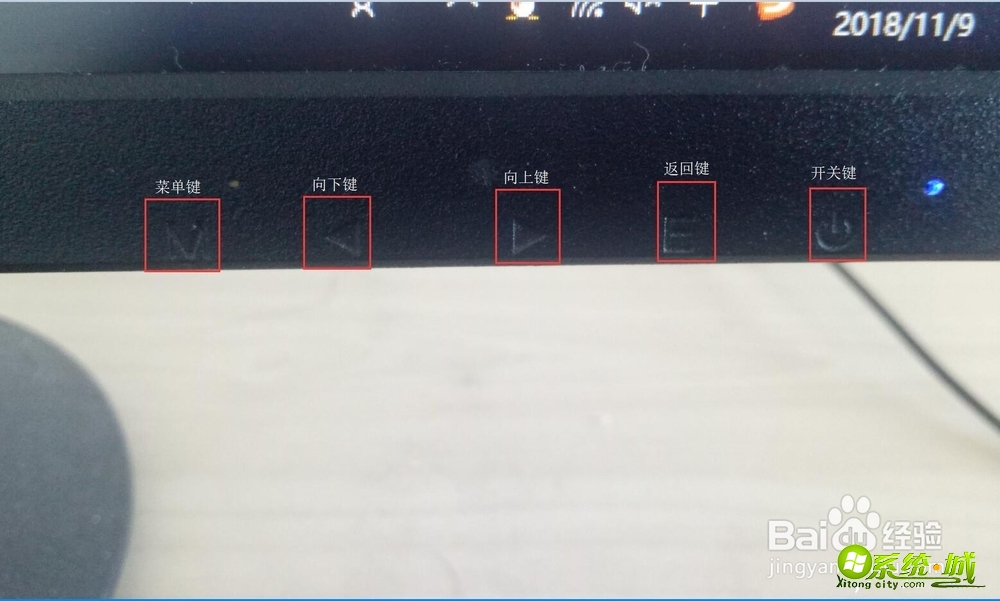
3、首先我们按下菜单键,弹出窗口,再按一下菜单键“相当于确定”。
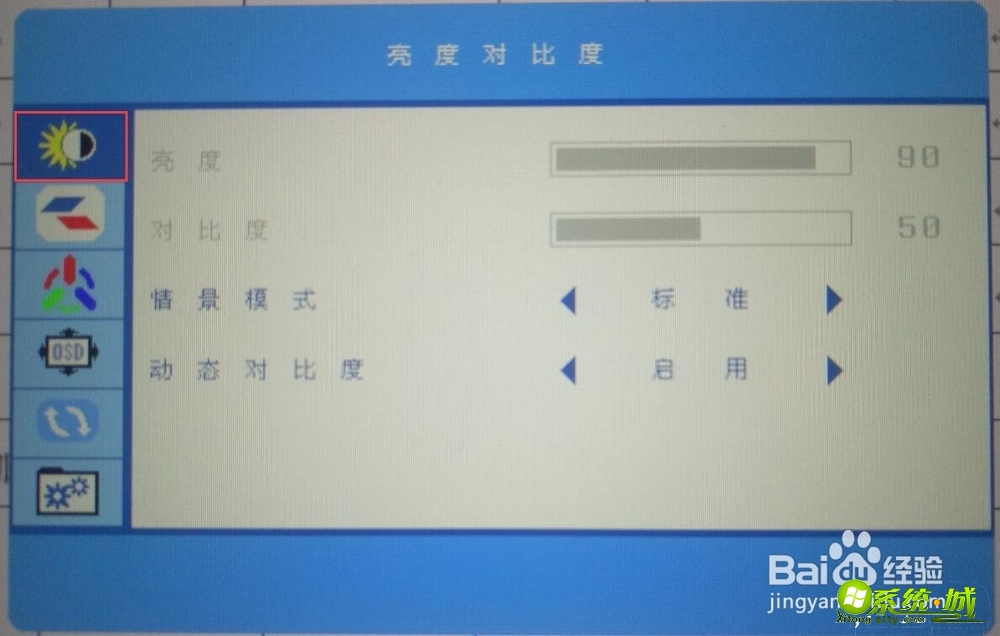
4、这里进入了二级菜单,现在选中的是亮度,在按一下菜单,我们就可以通过左右方向键调节亮度高低。如果退出则需要按下旁边的退出键即可。
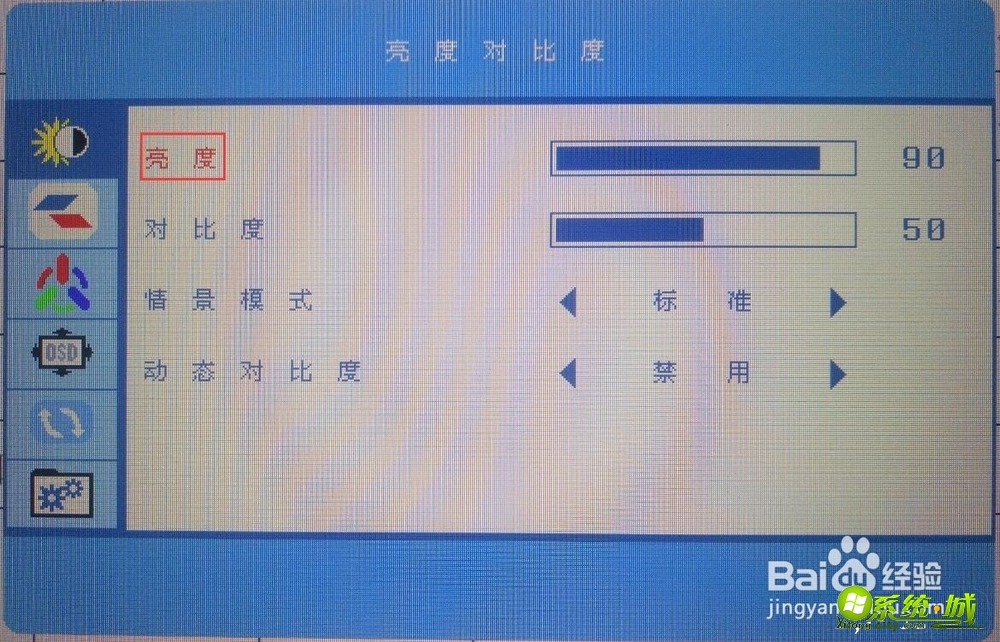
5、退出返回上级菜单,可以通过上下键调节其他的选型。最后确定完成后按“退出键”即可,一段时间不操作,也会退出。
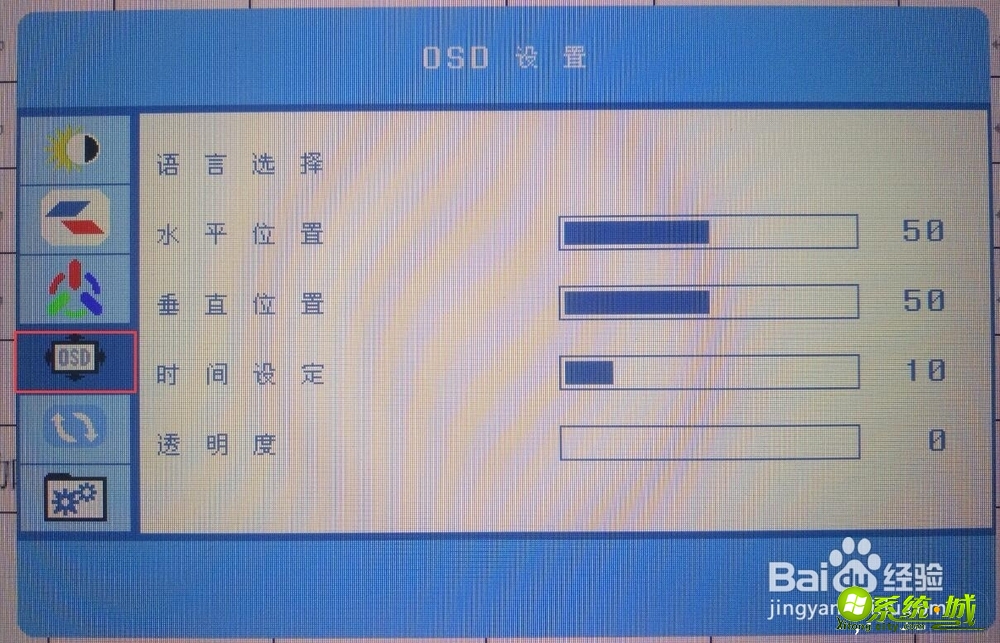
以上就是台式电脑调节亮度的方法,有需要调节亮度的小伙伴可以通过上面的步骤进行调节,希望可以帮到您。


 当前位置:
当前位置: